مكتبة تطبيقات Fire TV ضخمة.لا يمكنك البث من التطبيقات الشائعة فحسب ، بل هناك أيضًا تطبيقات لاهتمامات خاصة وتطبيقات لثقافات مختلفة بالعديد من اللغات وحتى ألعاب.
على الرغم من ظهور المربع على الشاشة الرئيسية ، فقد تظل بحاجة إلى تنزيل التطبيق قبل أن تتمكن من فتحه.خدمة الألعاب السحابية من أمازون ، لونا ، لها متطلبات مختلفة ويمكن تشغيل الألعاب بدون تنزيل.
سنعرض لك كل ما تحتاج إلى معرفته لتنزيل التطبيقات على Fire TV Stick.
جدول المحتويات
كيفية تنزيل التطبيقات على Fire TV Stick
أثناء الإعداد الأولي لـ Amazon Fire TV ، ستتاح لك الفرصة للاختيار من بين التطبيقات الشائعة التي تستخدمها.ستظهر هذه التطبيقات على الشاشة الرئيسية ، ولكن قد لا يتم تنزيلها.
عند النقر فوق هذه التطبيقات لأول مرة ، ستظهر شاشة إذا كنت بحاجة إلى تنزيلها وتثبيتها.للتوضيح ، سنستخدم Netflix كمثال.
- انتقل إلى تطبيق Netflix واضغط على”تحديد” في جهاز التحكم عن بُعد.
- قم بتمييز”تنزيل” واضغط على”تحديد”.
- انتظر لحين انتهاء تنزيل تطبيق Netflix.بمجرد أن يتغير الزر إلى فتح ، اضغط على تحديد.
- انتقل إلى زر تسجيل الدخول واضغط على تحديد.
- اكتب اسم مستخدم Netflix وكلمة المرور الخاصين بك ، وقم بتسجيل الدخول إلى الخدمة
- يمكنك الآن استخدام Netflix على Amazon Fire TV Stick.يمكن تشغيل التطبيق من شريط القائمة ، أو الصفحة الرئيسية في التطبيقات المستخدمة مؤخرًا ، أو من خلال أمر صوتي من Alexa ،”Alexa ، قم بتشغيل Netflix.”
يمكنك اتباع هذا الإجراء لتنزيل وتثبيت أي تطبيق تريده.نوصي بإنشاء حساب للخدمة قبل تنزيلها على Fire TV Stick لتبسيط العملية.
تنزيل التطبيقات من Fire TV App Store
أسهل طريقة للعثور على التطبيق الذي تريده هي أن تطلب من Alexa”تشغيل [اسم التطبيق].”ستظهر صفحة تفاصيل التطبيق ، ويمكنك النقر فوق رمز التنزيل.إذا كنت تفضل التصفح ومعرفة التطبيقات الأخرى المتاحة ، فانتقل إلى وحدد رمز التطبيقات على الشاشة الرئيسية.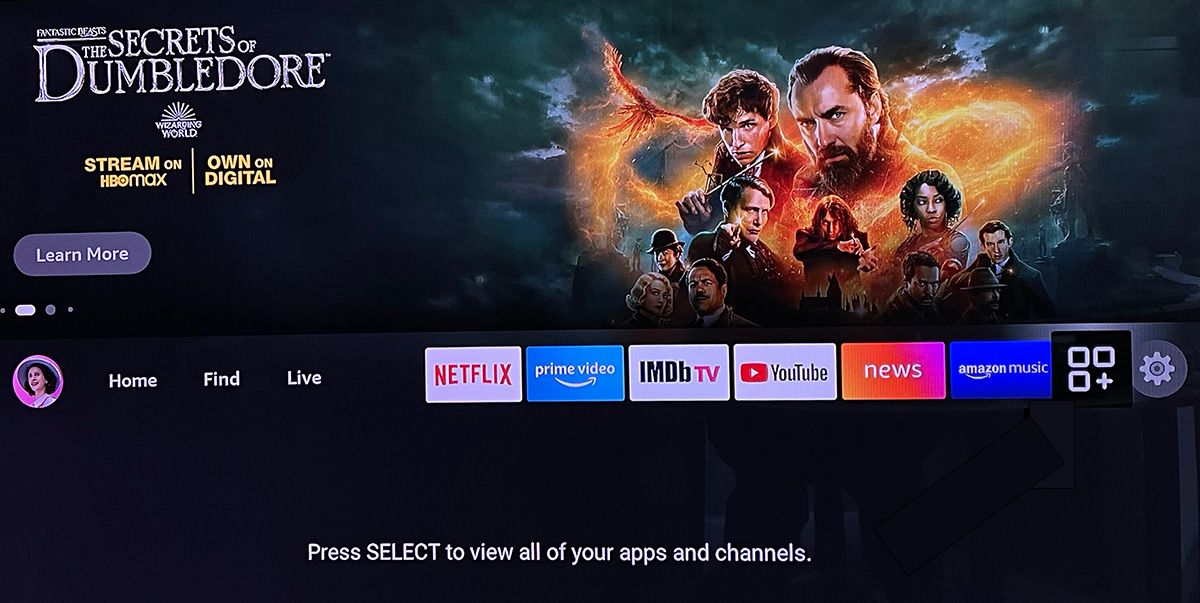
سيتم عرض العديد من التطبيقات الشائعة ، ولكن إذا كنت لا ترى التطبيق الذي تريده ، فانتقل لأسفل إلى المربع الذي يشير إلى متجر التطبيقات وانقر فوقه.
هنا ، يمكنك اختيار تصفح التطبيقات أو الألعاب أو كل الفئات المميزة.هناك أيضًا حزم من التطبيقات بناءً على اهتمامات مختلفة مثل الرياضات المحددة والطعام وما إلى ذلك. يؤدي النقر فوق حزمة إلى إظهار قائمة بجميع التطبيقات ذات الصلة حيث يمكنك النقر فوق بعضها أو تحديد كل التطبيقات.
كيفية تنزيل الألعاب وتشغيلها على Fire TV Stick
تتوفر بعض الألعاب الرائعة لجهاز Fire TV Stick الذي يعمل مع جهاز التحكم عن بُعد Amazon Fire Stick Alexa.تعمل ألعاب Amazon Luna المستندة إلى السحابة مع وحدة تحكم لعبة Amazon Fire TV أو هاتفك الذكي كوحدة تحكم.يمكنك العثور على الألعاب بالضغط على الصفحة الرئيسية ، والانتقال إلى أيقونة التطبيق ، والضغط لأسفل لاختيار متجر التطبيقات ، والانتقال إلى الألعاب.
فيما يلي مثال على كيفية تنزيل تطبيق لعبة – وليس لعبة Luna cloud.
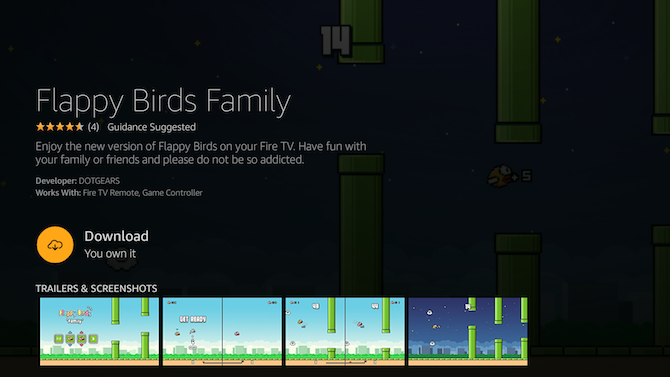
- انتقل إلى تطبيق”Flappy Birds Family” واضغط على تحديد
- قم بتمييز التنزيل واضغط على تحديد
- انتظر حتى تنتهي اللعبة من التنزيل.بمجرد أن يتغير الزر إلى تشغيل ، اضغط على تحديد.
اتبع إرشادات اللعبة التي تظهر على الشاشة حول كيفية استخدام Alexa Remote للعب.تعمل أزرار لوحة التتبع الملاحية دائمًا من أجل الاتجاهات.
في حالة”Flappy Birds Family” ، يتم الضغط فقط على تحديد لأنها لعبة مسلية بزر واحد.
تشغيل ألعاب Luna على Fire TV Stick
Luna هو خيار الألعاب المستندة إلى السحابة من Amazon Fire TV.بعد تنزيل تطبيق Luna ، لن تحتاج إلى تنزيل لعبة فردية.لكنك ستحتاج إلى وحدة تحكم لعبة Amazon Fire TV أو تطبيق Luna Controller لهاتفك.
- نزل Luna من Fire TV Appstore أو قل ،”Alexa ، قم بتشغيل Luna.”سيتم عرض صفحة التنزيل.
- قم بتوصيل وحدة تحكم اللعبة ضمن الإعدادات> أجهزة التحكم وأجهزة Bluetooth> أجهزة التحكم في اللعبة ، أو
- استخدم تطبيق Luna على هاتفك.
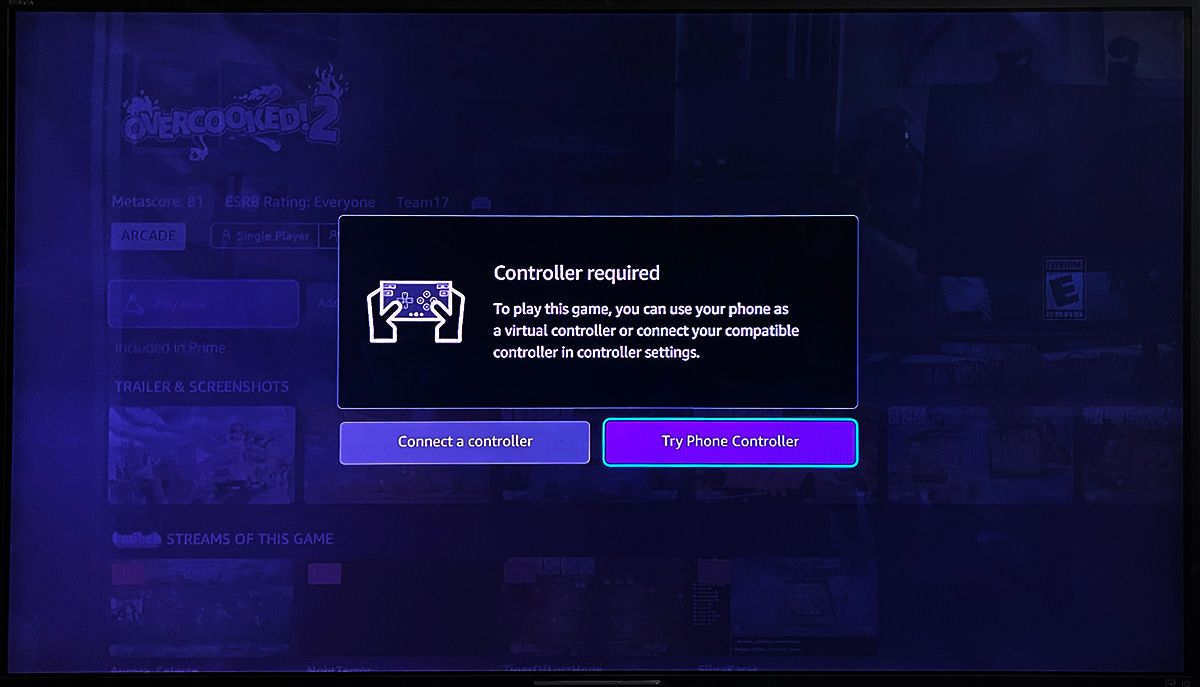
إذا لم يكن لديك تطبيق Luna مثبتًا على هاتفك ، فسترى خيار تجربة وحدة التحكم في الهاتف على الشاشة التي توصل بها وحدة التحكم.
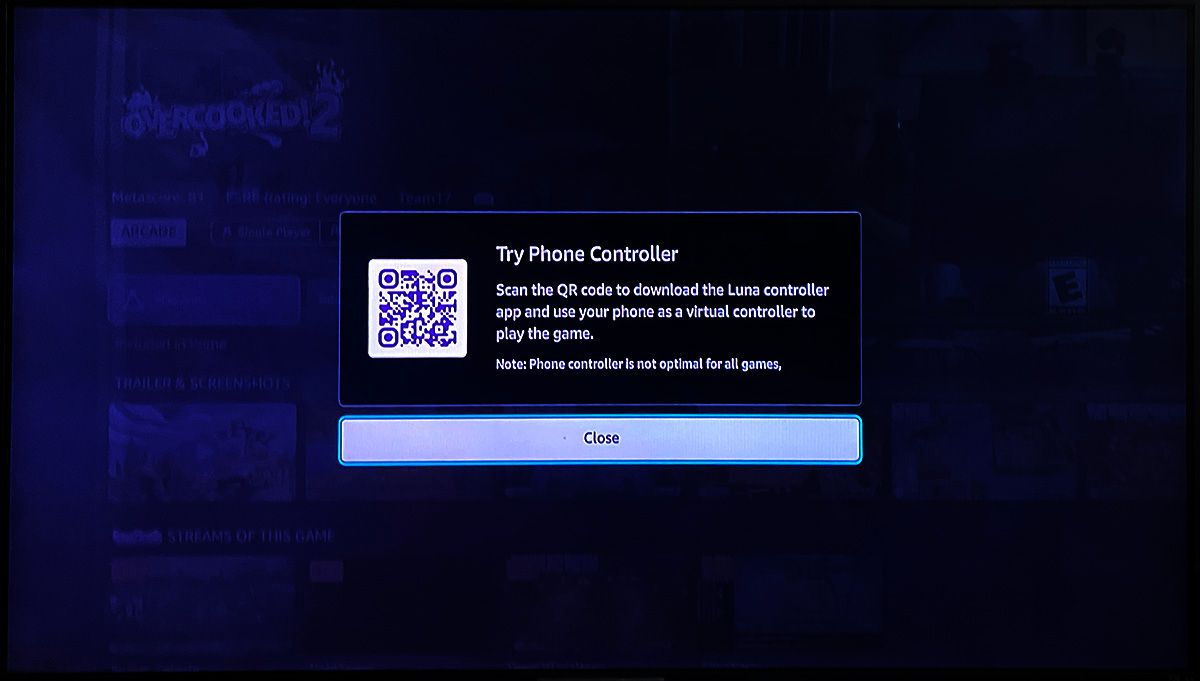
عند النقر فوقه ، سيتم عرض رمز الاستجابة السريعة الذي يأخذك لتنزيل وحدة التحكم Luna في متجر تطبيقات الهاتف.
يمكنك لعب بعض الألعاب مجانًا إذا كان لديك حساب Amazon Prime ، أو يمكنك شراء ألعاب رئيسية.
إدارة التطبيقات على Fire TV Stick
بعد فترة ، يمكنك تجميع التطبيقات واستهلاك قدر كبير من سعة تخزين الجهاز.إنها عادة جيدة أن تمر وتدير تطبيقاتك المثبتة من حين لآخر.
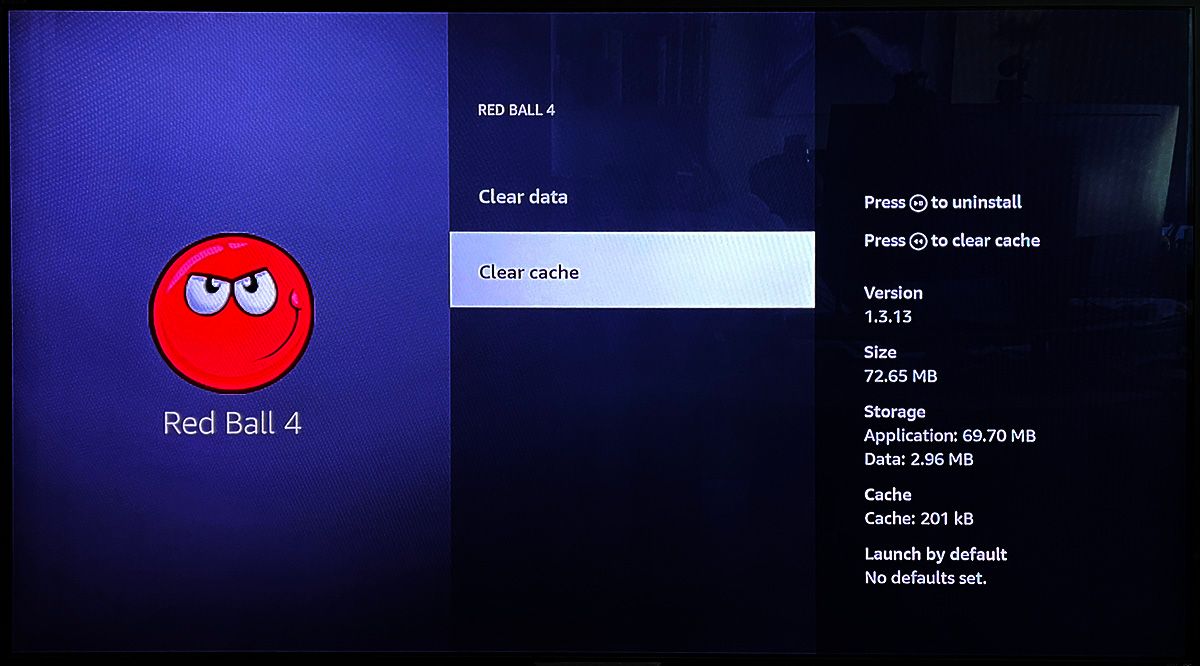
انتقل إلى الإعدادات> التطبيقات> إدارة التطبيقات المثبتة.
هنا ، سترى قائمة بجميع التطبيقات المثبتة مرتبة أبجديًا.
إلغاء تثبيت وإزالة أحد التطبيقات: قم بتمييزه في القائمة ، ثم اضغط على زر التشغيل/الإيقاف المؤقت لإلغاء تثبيته.
مسح ذاكرة التخزين المؤقت: إذا كنت تريد تحرير الذاكرة وإعادة التطبيق إلى حالة التثبيت الأولى ، فقم بتمييزه واضغط على زر إرجاع.
استمتع بالتطبيقات والألعاب على Amazon Fire TV Stick
هناك عشرات الآلاف من التطبيقات المتاحة لـ Fire TV.سواء كنت ترغب في تثبيت تطبيق شائع أو العديد من التطبيقات المتخصصة التي تروق لك ، فمن السهل تثبيت التطبيقات وإلغاء تثبيتها لتستمتع بها.
